Tworzenie aplikacji i automatyzacji, inicjowanie akcji w oparciu o szczegółowe informacje z Microsoft Fabric (wersja zapoznawcza)
[Ten temat pochodzi ze wstępnej wersji dokumentacji i może ulec zmianie.]
Link do funkcji Microsoft Fabric w Microsoft Dataverse umożliwia rozszerzenie danych i szczegółowych informacji w Dynamics 365 i Power Apps w rozwiązaniach Fabric. Można także wprowadzić własne dane do rozwiązań Fabric oraz połączyć, zmienić ustawienia i agregować dane z Dataverse. Do pracy z danymi w Fabric można użyć narzędzi Fabric, takich jak SQL, Spark i przepływy danych. Na przykład:
- Łączenie danych finansowych z usługi Dynamics 365 z danymi finansowymi z innych systemów w celu uzyskania skonsolidowanych informacji.
- Scal dane historyczne, które zostały użyte w jednym ze starszych systemów OneLake, z bieżącymi danymi biznesowymi z usług Dynamics 365 i Dataverse.
- Połącz blogi i dane telemetryczne z witryny sieci Web, a także szczegóły produktu i zamówienia z usługi Dynamics 365.
- Stosowanie uczenia maszynowego i wykrywania anomalii oraz wyjątków w danych.
Ważne
- Jest to funkcja w wersji zapoznawczej.
- Funkcje w wersji zapoznawczej nie są przeznaczone do użytku w środowiskach produkcyjnych i mogą mieć ograniczoną funkcjonalność. Te funkcje są udostępniane przed oficjalnym wydaniem, dzięki czemu klienci mogą szybciej uzyskać do nich dostęp i przekazać opinie na ich temat.
Dane szczegółowe nie są zakończone, chyba że można utworzyć akcje i procesy biznesowe. Użyj szczegółowych informacji znalezionych w Fabric do tworzenia aplikacji, stymulowania procesów biznesowych w Power Automate bez konieczności kopiowania danych, bez ETL ani bez narzędzi do integracji firm innych niż Microsoft.
Dzięki wirtualnym tabelom Dataverse pochodzącym z Fabric twórcy aplikacji niskokodowych łączą się z danymi w Microsoft OneLake oraz tworzą w Power Apps i rozwijają działania biznesowe. Dodatkowo dzięki Power Pages twórcy aplikacji niskokodowych mogą tworzyć zewnętrzne witryny internetowe i na podstawie szczegółowych informacji z OneLake podejmować akcje z partnerami, dostawcami i klientami.
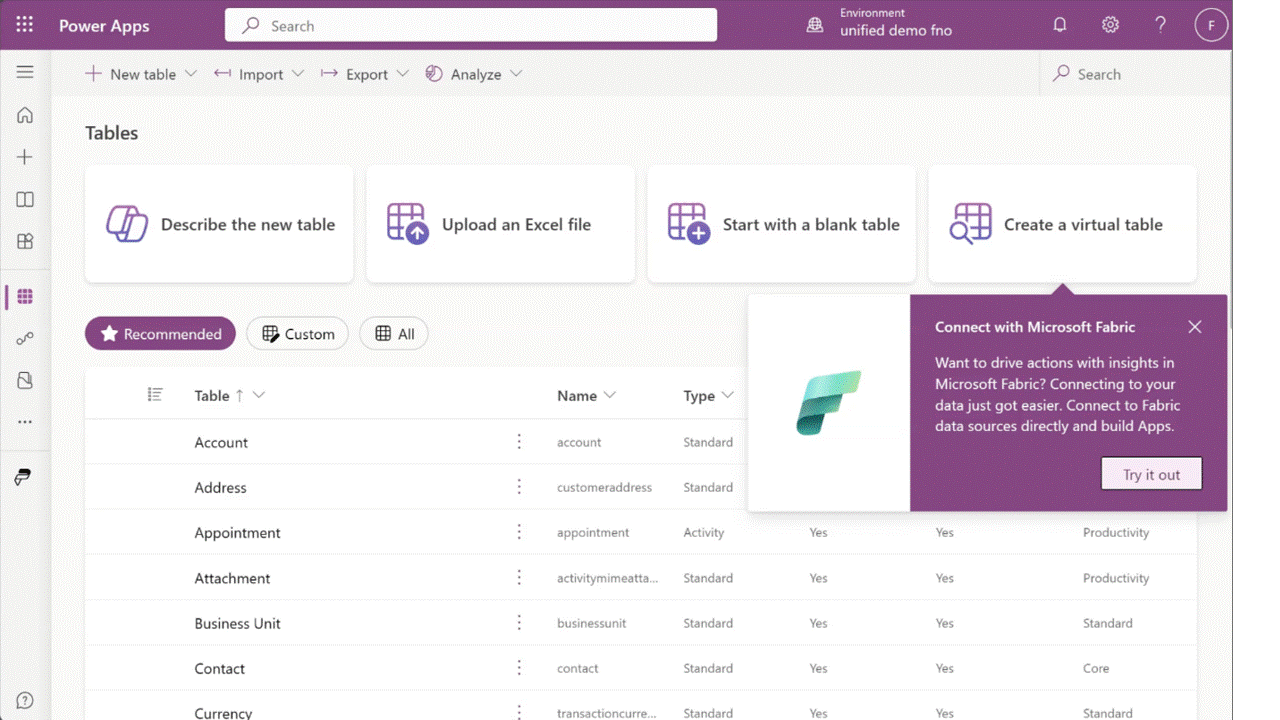
Wymagania wstępne
- Istniejące środowisko Dataverse lub można utworzyć nowe środowisko deweloperskie. Więcej informacji: Tworzenie środowiska dla deweloperów
- Dostęp do obszaru roboczego Fabric z danymi jako współautor lub administrator.
Jeśli nie masz licencji Power BI Premium lub dyspozycyjności Fabric, możesz skorzystać z bezpłatnej próbnej dyspozycyjności Fabric.
Jeśli nie masz obszaru roboczego z danymi, utwórz obszar roboczy z przykładowymi danymi, korzystając z samouczka dotyczącego magazynu lakehouse.
Utwórz tabelę wirtualną z danymi Fabric
Wykonaj poniższe kroki, aby utworzyć tabelę wirtualną przy użyciu danych Fabric.
Uwaga
Ta funkcja jest domyślnie włączona w wszystkich środowiskach. Administratorzy mogą wyłączyć tę funkcję w Centrum administracyjnym Power Platform, w ustawieniach funkcji środowiska.
- Zaloguj się w usłudze Power Apps, a następnie w lewym okienku nawigacyjnym wybierz Tabele.
- Na pasku poleceń wybierz pozycję Nowa tabela > Utwórz tabelę wirtualną.
- Wybierz jako połączenie Microsoft Fabric, a następnie wybierz opcję Dalej.
- Wybierz z dostępnej listy obszarów roboczych obszar roboczy Microsoft Fabric. Wszystkie obszary robocze, do których masz dostęp, są dostępne na liście.
- Wybierz z listy rozwijanej Microsoft Fabric Lakehouse. Do wyboru są wszystkie usługi lakehouse i magazyny danych w wybranym wcześniej obszarze roboczym.
- Na stronie Dane wybierz tabelę z listy tabel wyświetlanych w lakehouse. Wybierz Konfiguruj nazwy tabel i kolumn, które będą używane w Dataverse jeśli chcesz zmienić nazwę dowolnego pola lub tabeli w Dataverse lub określić dodatkowe dostępne właściwości w Dataverse. Wybierz Dalej.
- Jeśli zaznaczono pole wyboru Konfiguruj nazwy tabeli i kolumn, które będą używane w Dataverse, zostaną pokazane właściwości tabeli i kolumny, które możesz tutaj modyfikować. Po ukończeniu modyfikacji wybierz opcję Dalej.
- Sprawdź, czy pole wybrane dla pola klucza podstawowego jest unikatowym polem. Konieczne może być sprawdzenie pola domyślnego wybranego przez system jako klucz podstawowy.
Uwaga
Mimo że tabela wybrana z magazynu lakehouse Fabric może nie mieć zdefiniowanego klucza podstawowego, aby kontynuować, należy wybrać pole unikatowe. Jeśli nie zostanie wybrane unikatowe pole, w tabeli mogą nie być wyświetlane wszystkie rekordy. Mimo że kreator wybiera pole na podstawie dostępnych metadanych, wybór może nie być dokładny.
- Przejrzyj pokazane informacje, a następnie wybierz Zakończ.
Zostanie utworzona nowa tabela wirtualna Dataverse z danymi z Fabric.
Tworzenie aplikacji i wykonywanie akcji w oparciu o szczegółowe informacje
Możesz utworzyć aplikację, korzystając z tabeli wirtualnej o źródle danych z Fabric w Power Apps (make.powerapps.com). Na stronie głównej wybierz Rozpocznij od danych > Wybierz istniejącą tabelę, wybierz utworzoną wcześniej tabelę wirtualną, a następnie wybierz Utwórz aplikację. Podaj nazwę aplikacji i twórz ją, postępując zgodnie z instrukcjami kreatora.
Zobacz też
Tworzenie i edytowanie tabeli wirtualnych, które zawierają dane z zewnętrznych źródeł danych